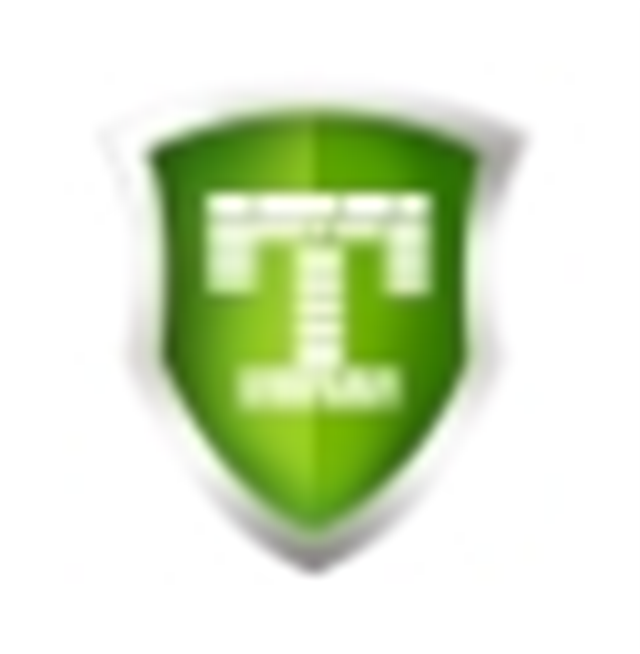- 腾讯电脑管家如何进行杀毒 11-26 16:44
- 腾讯电脑管家如何改变杀毒处理方式 11-26 16:39
- 腾讯电脑管家如何关闭U盘保护 11-26 15:35
- 腾讯电脑管家如何设置自动清理垃圾 11-26 13:23
- 腾讯电脑管家如何开启桌面加速小火箭 11-26 13:20
- 腾讯电脑管家怎么开启系统监测悬浮窗 11-26 11:47
- 腾讯电脑管家如何关闭自动连接手机 11-26 11:28
- 腾讯电脑管家皮肤怎么切换全屏模式 11-26 11:18
腾讯电脑管家软件是一款非常专业好用的电脑管理的工具,一些用户还不知道具体应该怎么签到。这里为大家带来关于腾讯电脑管家签到的方法教程分享,想了解的小伙伴快一起来看看吧!
1、双击打开软件,点击左上角的头像框。

2、在打开的窗口界面中,点击左侧中的"签到"选项。
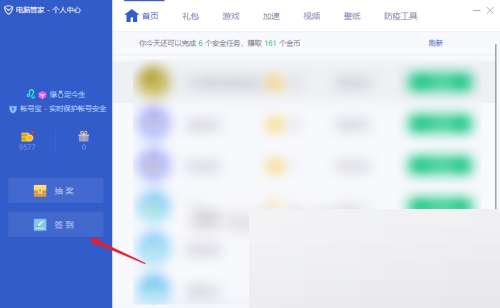
3、然后在右侧中输入签到的内容,点击右下角的"签到"按钮。
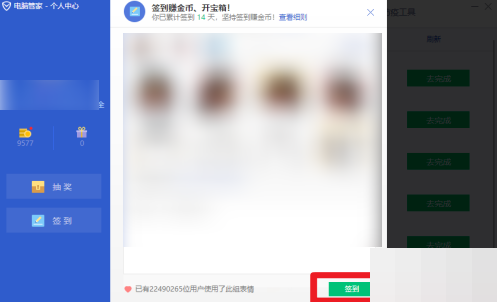
4、最后当上方出现签到成功的提示就可以了。
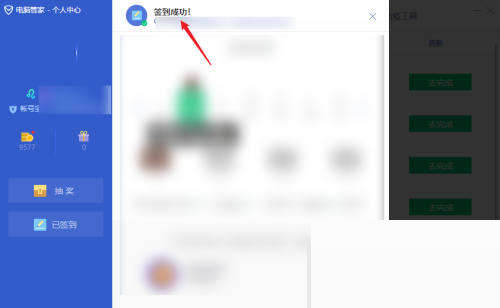
111.25MB / 2025-11-25
5.43MB / 2025-11-24
11.75MB / 2025-11-24
39.72MB / 2025-11-24
46.53MB / 2025-11-24
46.53MB / 2025-11-20
97.06MB
2025-11-26
824.35MB
2025-11-26
383.36MB
2025-11-26
164.20MB
2025-11-26
1.26MB
2025-11-26
23.34MB
2025-11-26
84.55MB / 2025-09-30
248.80MB / 2025-07-09
2.79MB / 2025-10-16
63.90MB / 2025-11-06
1.90MB / 2025-09-07
210.99MB / 2025-06-09
374.16MB / 2025-10-26
京ICP备14006952号-1 京B2-20201630 京网文(2019)3652-335号 沪公网安备 31011202006753号违法和不良信息举报/未成年人举报:[email protected]
CopyRight©2003-2018 违法和不良信息举报(021-54473036) All Right Reserved